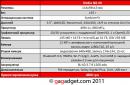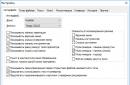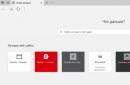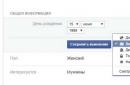Dobar dan svima, dragi čitatelji. Ako iznenada poželite malo izmijeniti radnu površinu na računalu, onda vjerojatno želite ili promijeniti svoje ikone. Možete naučiti kako promijeniti njihovu veličinu klikom na vezu, ali ja ću vam reći kako promijeniti ikone u ovoj lekciji.
Sama po sebi promjena ikona ne zahtijeva posebno znanje, pa ako ste pročitali ovaj članak do kraja, to već možete učiniti sami bez ičije pomoći.
Pokazat ću kako to učiniti na primjeru glazbenog playera Aimp3, o kojem sam pisao u članku, ali možete odabrati bilo koji drugi program.
Prije svega, kliknite desnom tipkom miša na prečac i odaberite "Svojstva" na samom dnu.
Zatim na kartici "prečac" kliknite gumb "Promijeni ikonu":
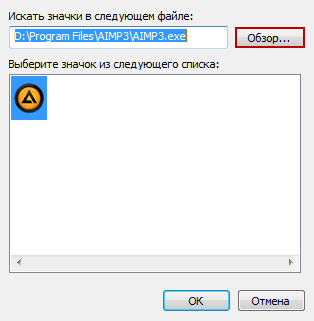
Sada u prozoru koji se otvori, gdje će se prema zadanim postavkama već nalaziti izvorna ikona programa, kliknite gumb "pregledaj" i idite u direktorij lokalni disk C/Windows/System32/Shell32.dll.
Kada pronađete i otvorite konačnu datoteku shell32.dll, na radnoj površini će se pojaviti još jedan prozor u kojem možete odabrati jednu od gotovo 3 stotine ikona.
Nakon odabira pravog ikona za oznaku, kliknite U redu.
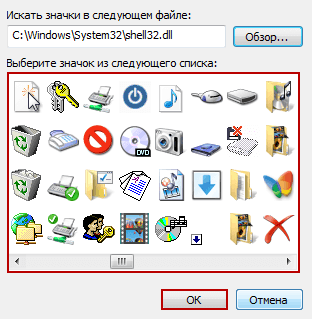
Nadalje, možete zatvoriti prozor i diviti se rezultatu, ako ste sve učinili ispravno, u što sam apsolutno siguran, tada ćete umjesto stare ikone vidjeti novu. Usput, koristeći istu metodu, možete ga sakriti s radne površine.
A sada, možda, vrijeme je da završite, u ovom ste članku naučili kako promijeniti ikonu prečaca na radnoj površini i sljedeći put možete sami ponoviti ovu radnju. Hvala svima na pažnji i vidimo se uskoro!
Upoznali smo se u društvena mreža, bila je poput anđela u neopisivom svijetu. Sa svakom novom porukom postajali smo sve bliži jedno drugome i sada je došla završna pratnja "pozvao sam je u restoran". Naše pravo poznanstvo ispalo je mnogo gore, pokazalo se da djevojka nije lijepa vila, apsolutno nismo prikladni jedno za drugo.
Zašto se ovo događa? Zaljubljeni muškarac ne može stvarno procijeniti situaciju! Leprša, ne primjećuje loše stvari svog suputnika, ali kao i sve “ružičaste naočale”, i ove postaju neupotrebljive.

Nedosljednost, evo teme! Slažete li se gospodine? Kada vidimo mapu na radnoj površini, možda nećemo shvatiti da ono što je unutar ove kutije ili oznake ne može odražavati cjelokupno unutarnje savršenstvo programa, igre ili filma.
Ono što želite možda nije varljivo, ako cijelu situaciju uzmete u svoj čvrsti stisak, tada ćemo naučiti kako transformirati mapu, učiniti je jednom, jedinom...
Promjena ikone prečaca
Na primjer, ovdje je oznaka uzmimo to kao osnovu i saznajmo kako promijeniti ikonu u windows 7 Koristimo desnu tipku miša (RMB) na prečacu i kliknemo na "svojstva". 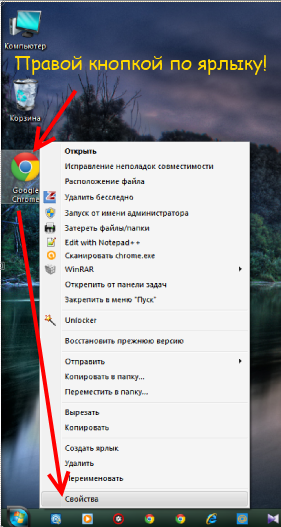
Sada u svojstvima moramo odabrati odjeljak "prečac" i kliknuti "promijeni ikonu".
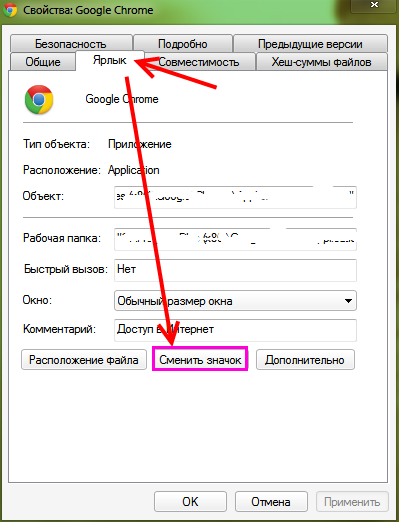
Odaberite ikonu koja vam odgovara i kliknite OK. Potvrdite radnje ako je potrebno.

Kao što vidimo, ikona se promijenila! Učinjeno je! Raduj se kučko! 
Promjena ikone mape
Ako želite promijeniti mapu, ponovno je kliknite desnom tipkom miša i kliknite svojstva
Idite na odjeljak "postavke" i kliknite "promijeni ikonu". 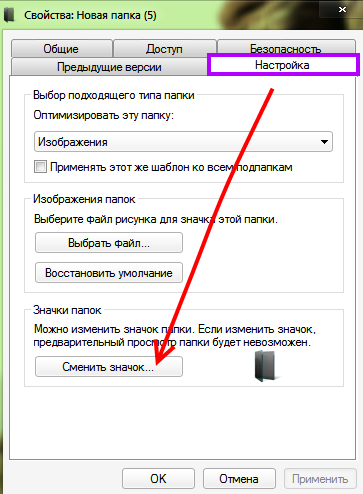
Ostaje odabrati sliku koja vam se sviđa i kliknuti "OK". 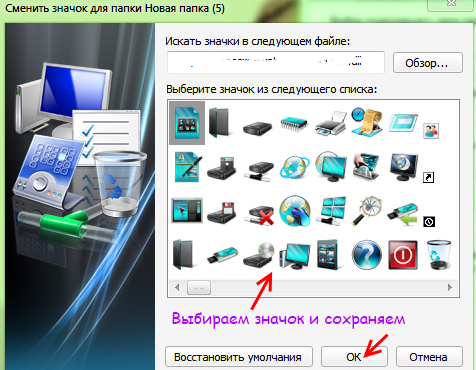
Zamjena ikona sustava
Imajte na umu da nije moguće promijeniti sistemske prečace na isti način, na primjer, "Moje računalo", "Koš za smeće". 
Što uraditi? Nalazimo gumb "Start" na radnoj površini i idemo na " Upravljačka ploča». 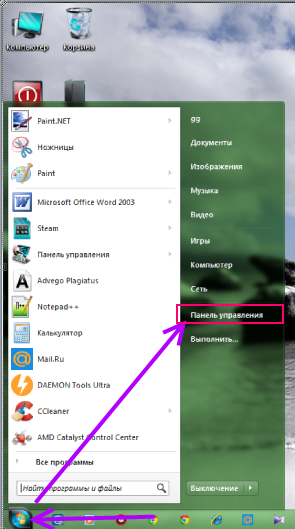
Na upravljačkoj ploči trebamo odabrati "Izgled i personalizacija".
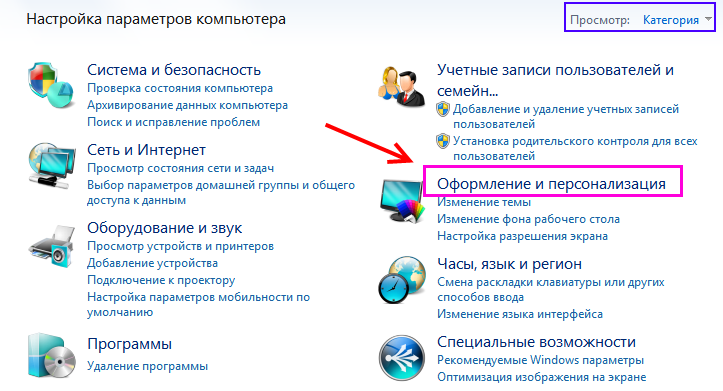
Kao, moramo ići na karticu "personalizacija". 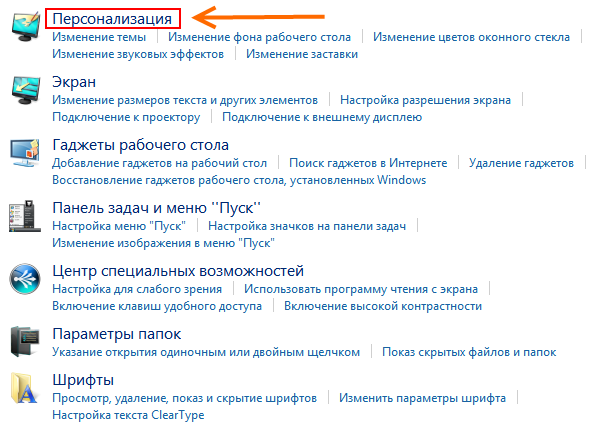
Sada u lijevom rubu trebamo primijetiti " promijenite ikone na radnoj površini». 
Odaberite prečac koji želite promijeniti i kliknite "promijeni ikonu". 
Odaberemo željenu ikonu i kliknemo " ok».
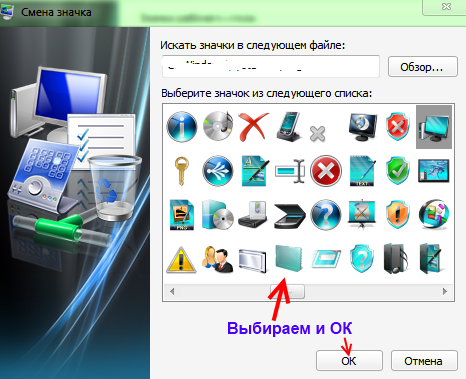
Ne zaboravite potvrditi, ponovno kliknite "OK". 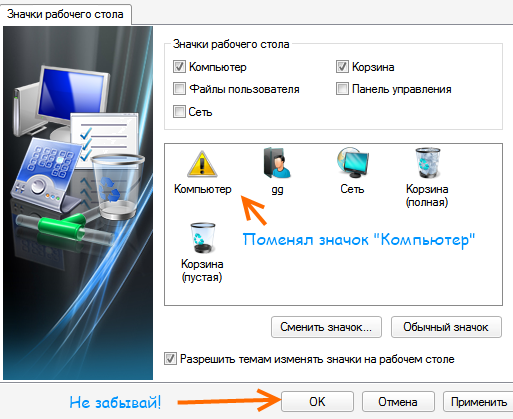
Kako staviti svoje ikone?
1) Standardne ikone nisu primamljive, atraktivne i izgledaju kao obične, ali želite nešto moderno! Preuzmite sa stranice - puno zanimljivih ikona, odaberite onu koja vam se sviđa!
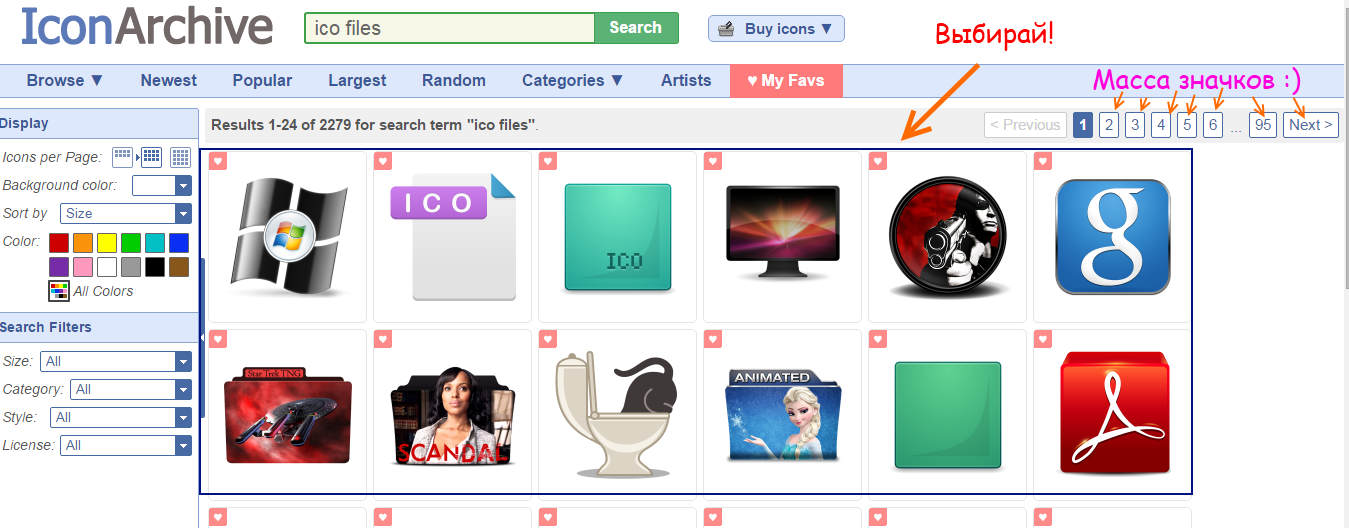
2) Jeste li odabrali? Pritisnite "Download ICO" - preuzimanje je počelo, brzo i bez ikakvog brojevi telefona i ostali zajeb**** va. Potreban je ico format, jer kod drugih formata slika nije bilo moguće staviti vlastitu ikonu.
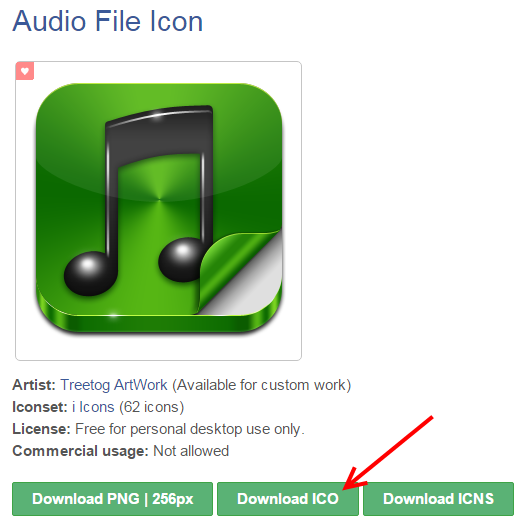
3) Prema zadanim postavkama, sve učitane slike i druge datoteke bit će poslane u određenu mapu - ovisno o pregledniku.
Stoga moramo pronaći našu preuzetu sliku u "ico" formatu i premjestiti je na istaknuto mjesto, na primjer, na radnoj površini ili stvoriti mapu.
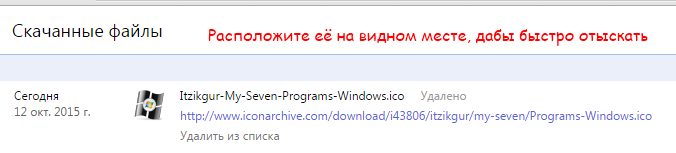
4) Sada ćemo, na primjer, početi mijenjati ikonu mape: RMB (desna tipka miša) - svojstva - postavke - promijeniti ikonu i kliknuti na pregledaj
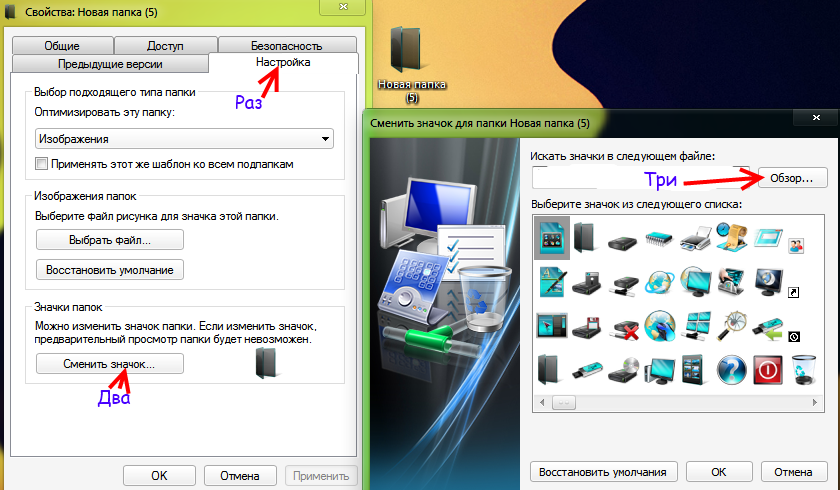
5) Nalazimo našu preuzetu ikonu, koju sam tražio da premjestite na istaknuto mjesto i kliknite "U redu". Svakako postavite "ico" format da biste ga pronašli.
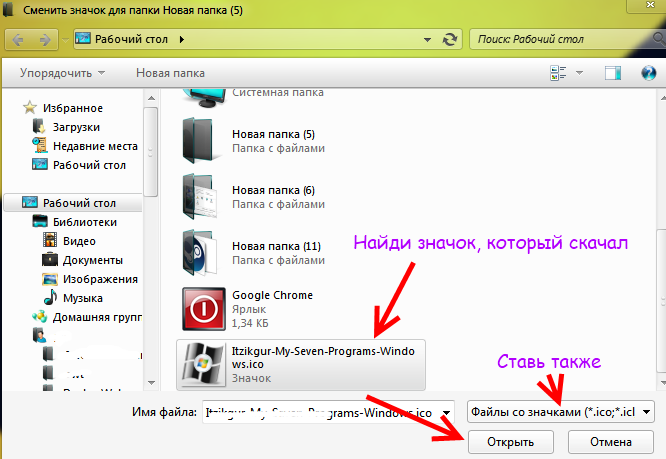
6) Ponovno kliknite “OK” i sada bi mapa trebala promijeniti svoj izgled. Ako je sve radilo, ali ikona se nije promijenila - desnom tipkom miša kliknite radnu površinu i kliknite "Ažuriraj".
Tako se čak i prečaci sustava mogu zamijeniti vlastitom slikom.
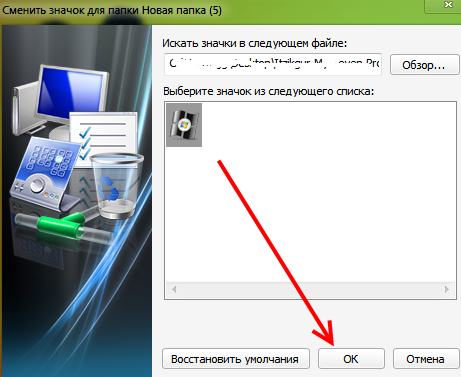
Kompletna zamjena ikona za Windows
Želite li promijeniti sve ikone? Postoji sjajan način! Potpuna zamjena ne samo ikone sustava, ali i datoteke raznih formata, npr. sve zip datoteke će promijeniti izgled.
Standardne oznake mapa i Windows datoteke lutaju od verzije do verzije i možda su se nekome prilično umorili. Međutim, mnogi korisnici ne sumnjaju da se te ikone mogu zamijeniti drugima. Mogućnosti sustava u tom pogledu su previše ograničene, ali, na sreću, programeri trećih strana pobrinuli su se za činjenicu da možemo diverzificirati dizajn Windows 8 prema našim željama.
Hajde da shvatimo kako i pomoću kojih alata možete promijeniti standard Windows ikone 8 na privlačnije.
Promijenite ikone koristeći Windows
Razmotrite situaciju u kojoj trebate promijeniti ikonu bilo koje mape ili prečaca kako bi se istakla od ostalih. Pretpostavimo da nemate posebnih želja za originalnošću i bit ćete zadovoljni standardne ikone iz Windows seta.
Promjena slike mape
- otvoren kontekstni izbornik mapu čiju ikonu želite promijeniti i odaberite Svojstva.
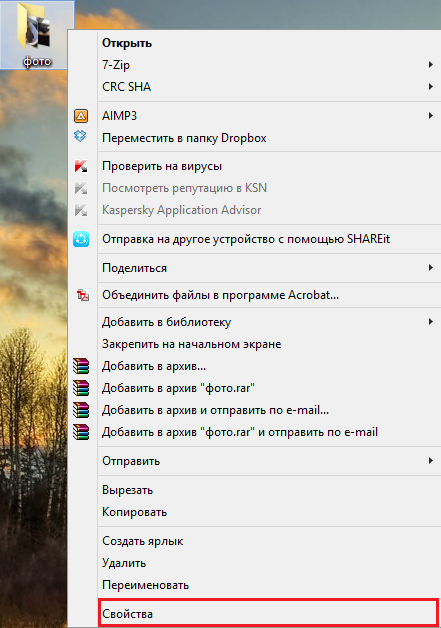
- Idite na karticu "Postavke" i kliknite gumb "Promijeni ikonu".
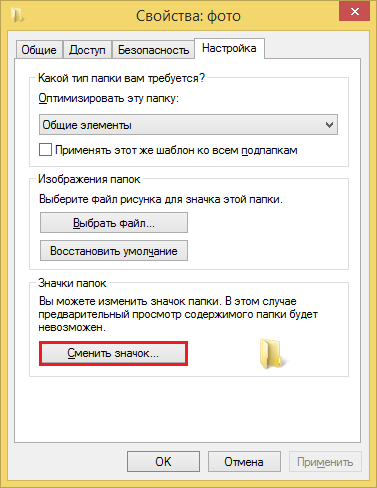
- Prema zadanim postavkama otvorit će se skup ikona iz knjižnice sustava Shell32. Odaberite odgovarajuću sliku i kliknite OK. Ako vam niti jedna slika ne odgovara, možete kliknuti "Pregledaj" i odabrati drugu datoteku sa ikonama. Ikone sadrže razne biblioteke i Windows izvršne datoteke, ali da biste pronašli nešto specifično, morate točno znati gdje tražiti.
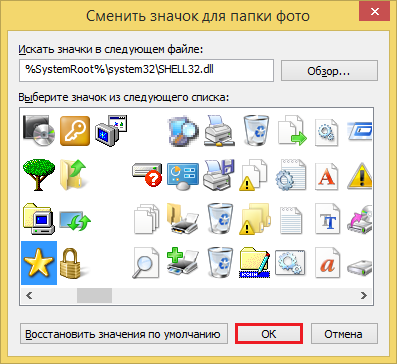
- Kliknite na prazno područje radne površine i pritisnite F5 - radna površina će se ažurirati i mapa će promijeniti izgled.
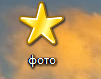
- Za vraćanje mape na izvornu ikonu, ponovno otvorite prozor za promjenu ikone i kliknite Vrati zadane postavke.
Promjena zadanih ikona radne površine
Standardne ikone na radnoj površini u sustavu Windows 8 su ikone Ovo računalo, Koš za smeće, Korisničke datoteke i Mreža.
- Pristupiti željene postavke otvorite panel za personalizaciju. Da biste došli tamo, pozovite kontekstni izbornik radne površine, kliknite odgovarajuću stavku u njemu.
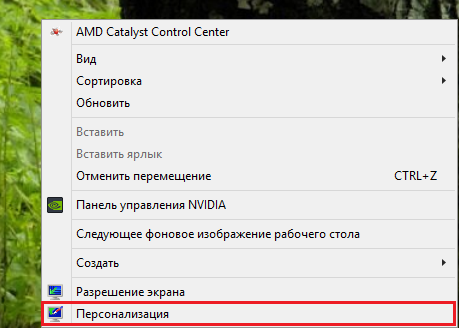
- Kliknite "Promijeni ikone radne površine" na navigacijskoj traci.
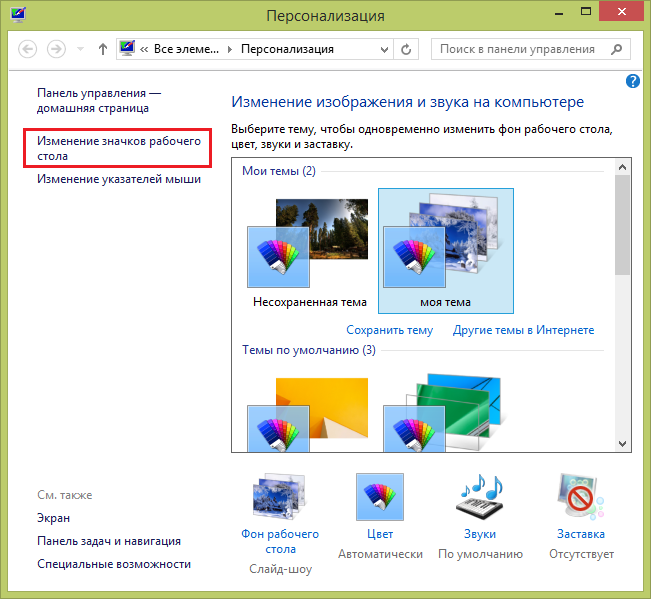
- U prozoru s opcijama ikona odaberite ono što želite promijeniti i kliknite Promijeni ikonu.
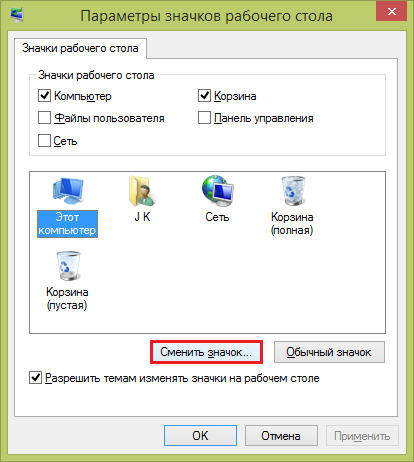
- Prema zadanim postavkama otvorit će se skup ikona iz biblioteke imageres.dll. Odaberite bilo koju sliku i kliknite OK. Ikona će se promijeniti.
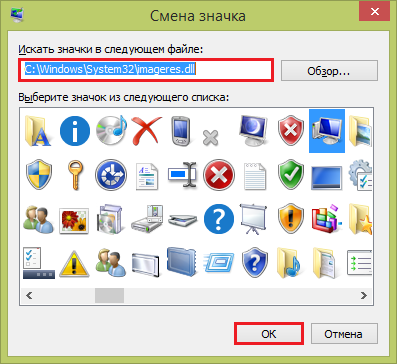
- Za vraćanje zadane slike u prozor s opcijama ikone radne površine kliknite gumb Normalna ikona.
Promijenite slike programskih prečaca
Slika prečaca na radnoj površini za program kreirana je iz resursa samog programa. Ikona se obično nalazi u izvršnoj datoteci ili nekoj biblioteci ove aplikacije.
- Da biste promijenili sliku prečaca, otvorite njegova svojstva iz kontekstnog izbornika, idite na karticu "Prečac" i kliknite "Promijeni ikonu".
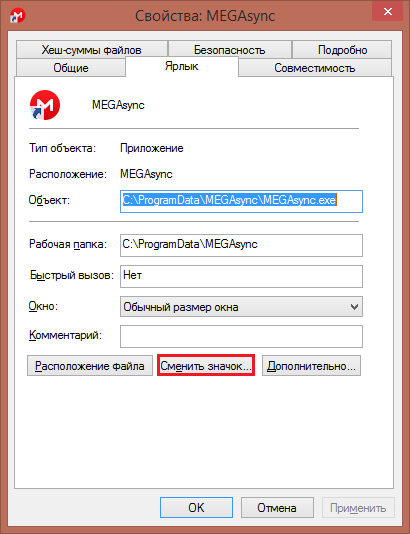
- Odaberite jednu od ponuđenih opcija ili kliknite Pregledaj i odaberite drugu datoteku. U našem primjeru, ikona aplikacije MEGAsync nalazi se u izvršnoj datoteci MEGAsync.exe.
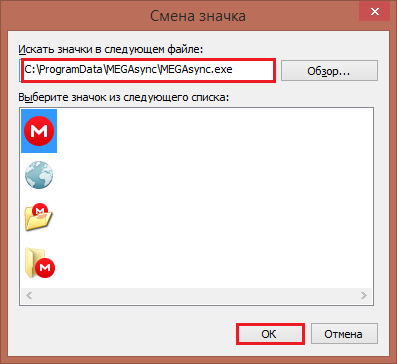
Nakon što odaberete drugu ikonu i pritisnete OK, prečac programa će se promijeniti.
Instalirajte ikone iz drugih izvora
Na Internetu možete pronaći puno alata za ukrašavanje Windowsa. Ovo i unaprijed napravljene teme, koji uključuju ikone za mape i sistemske ikone te tematske skupove slika u ico (pojedinačne ikone), icl (skupine ikona različitih veličina) ili png (obične slike s elementima prozirnosti), te aplikacije za promjenu ikona jednim klikom.
Skup ikona
Da biste postavili sliku u png formatu kao ikonu, prvo je morate pretvoriti u ico. Da biste to učinili, možete koristiti jednostavan program AveIconifier2.
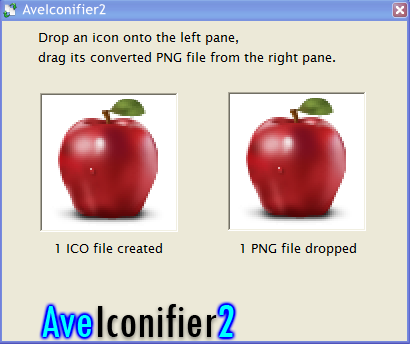
Povucite u desni prozor programa png datoteka, s lijeve strane uzmemo ico i spustimo ga u istu mapu. Nakon toga mijenjamo ikonu mape na isti način na koji smo gore govorili. Kao izvor navedite mapu sa skupom ikona.
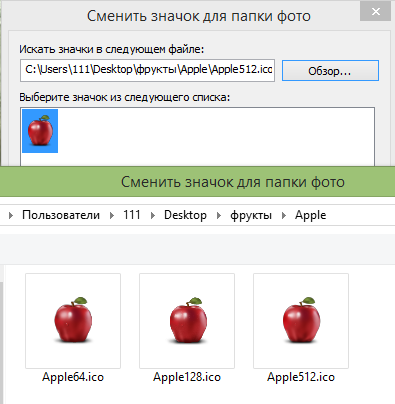
Evo što se na kraju dogodilo:
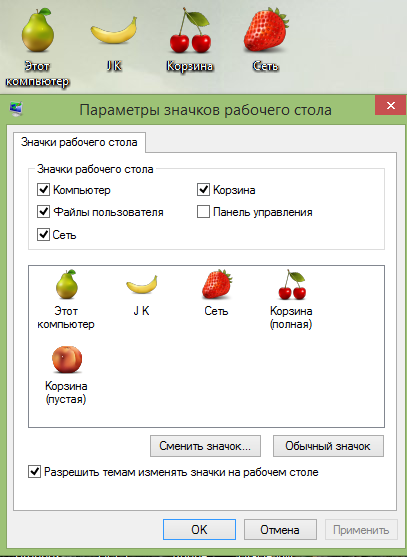
Prijave
Programi za promjenu ikona imaju b O više mogućnosti. Uz njihovu pomoć možete dizajnirati ne samo mape i ikone sustava, ali i datoteke, ikone diska u direktoriju Ovo računalo, stavke upravljačke ploče i još mnogo toga.
IconTo
Kao primjer takvih programa, razmotrite IconTo. Dolazi s oko 300 ikona u različitim umjetničkim stilovima, ali možete instalirati više od njih.
- Pokrenite IconTo kao administrator.
- Pritisnite "Odredi mapu/datoteku". Pogledajmo može li program promijeniti ikone za cijelu vrstu datoteke (uzmimo za primjer tekst).
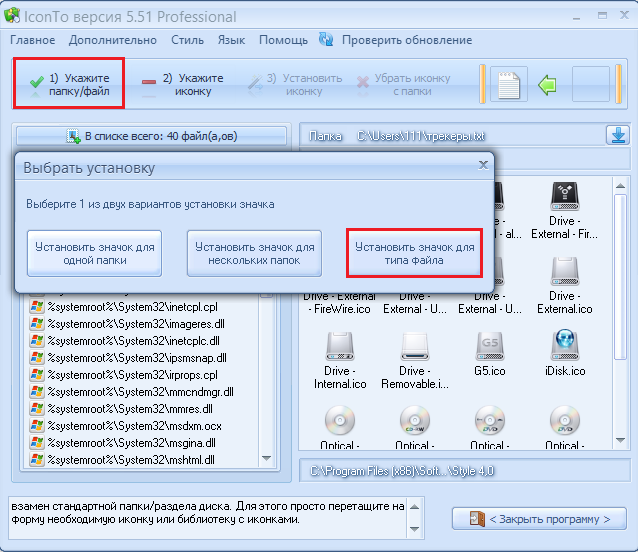
- Odaberite ikonu. Program vam omogućuje instaliranje ikona iz datoteka sustava Windows 8, iz vlastitog, prilično bogatog skupa ili bilo kojeg drugog. Uzmimo jednu od slika našeg seta voća.
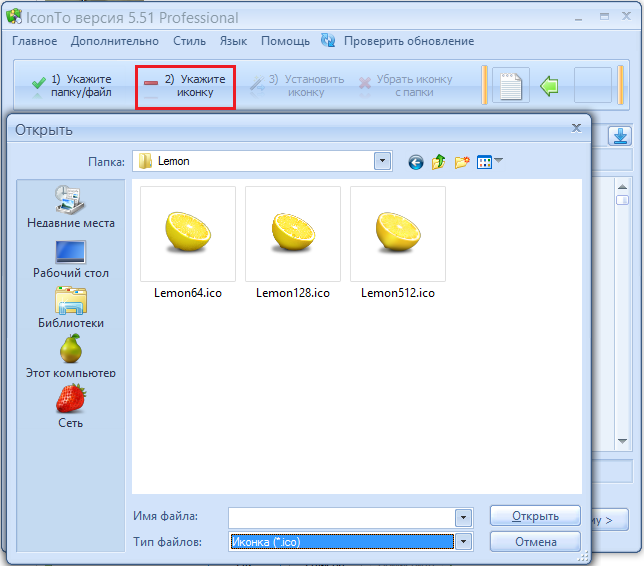
- Nakon odabira odgovarajuće slike kliknite "Postavi ikonu".
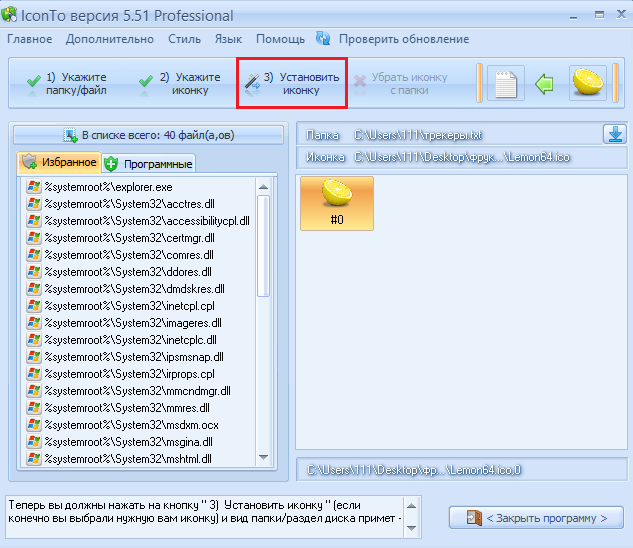
Evo što imamo: sve tekstualne datoteke sada izgledaju vrlo ukusno.
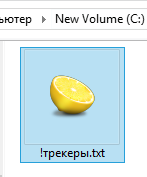
Da biste ih vratili u standardni prikaz, morate kliknuti "Ukloni ikonu mape".

Ostali programi rade na sličan način. Njihove mogućnosti sasvim su dovoljne za potpunu transformaciju Windowsa, ali ponekad postoje problemi s vraćanjem na prethodni izgled. Stoga, prije pokretanja takve aplikacije, napravite točku vraćanja u slučaju da vas krajnji rezultat ne zadovolji.
Pozdrav dragi prijatelji! Današnji mali unos na blogu dotaknut će se dizajna naljepnica na vašem računalu!
Vrlo rijetko i malo tko, s vremena na vrijeme, ima želju promijeniti ikonu prečaca, na primjer, neke igre, programa i slično, ali kako to učiniti?
I vrlo je jednostavno za napraviti!
Na primjer, na mojoj radnoj površini postoji prečac za pokretanje preglednika Google Chrome, Evo ga:
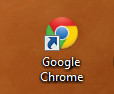
I odjednom sam htio promijeniti ovu ikonu, što mi treba za ovo?
Pa, naravno, nova ikona koju ću preuzeti s interneta.
p.s. Prije toga, moram vam reći da prečaci ne podržavaju popularne formate kao što su PNG, JPG i GIF, ali podržavaju sljedeće formate:
ico, dll, icl, exe - s ovog popisa ćemo odabrati format ICO.
Dakle, obraćamo se Internetu sa zahtjevom: Slike u ico formatu:
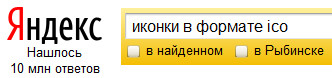
Na primjer, svidjela mi se ova slika:
Pa ću to staviti na etiketu iz Google Chrome-a :)
Usput, ako ne želite tražiti sliku u željenom formatu, možete preuzeti i nilskog konja, nalazi se na:
http://website/wp-content/uploads/2012/11/hippopotamus.ico
Dakle, pronašli smo sliku, jedino što je ostalo je promijeniti ikonu!
Da biste to učinili, desnom tipkom miša kliknite prečac:
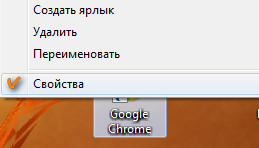
I kliknite lijevom tipkom miša na - Svojstva.
Nakon toga pojavit će se sljedeći prozor:
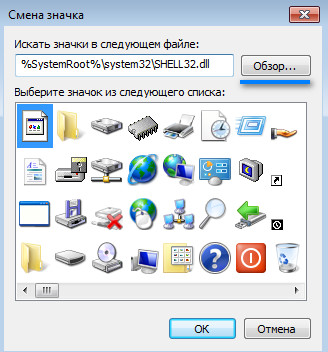
U njemu kliknemo - Pregledaj, izaberemo željenu sliku (onu koja je ranije preuzeta) i kliknemo - Otvori.
Trebao bi se pojaviti sličan prozor s novom ikonom:
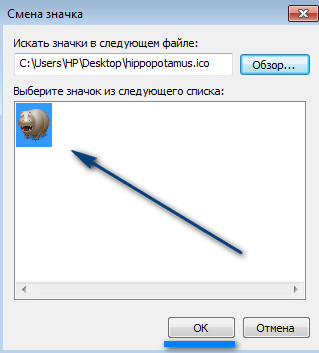
Kliknite OK (pa opet OK) i to je to! Ikona je promijenjena!
Sada trčati Google programi Chrome, morate kliknuti na prečac sa životinjom.
To je sve, želim vam puno sreće i dobrog raspoloženja! Pozdrav.
Ako vam je dosadio standardni dizajn ikona u sustavima Windows 10 i 7, možete ga promijeniti. Kome trebaju monotone mape koje se ne razlikuju jedna od druge? Uostalom, oni mogu pokupiti pojedinačne ikone. Za knjige - lijepo uvezani svezak, za dokumente - hrpa papira sa spajalicom, za glazbu - bilješke, za igre - joystick. Ako učinite isto s prečacima i sistemskim imenicima, dobit ćete jedinstvenu temu. Saznajte kako promijeniti ikone u sustavu Windows 7 i drugim verzijama. Možete odlučiti kako će izgledati elementi radne površine.
Slika ima nekoliko zahtjeva. Ona mora biti:
- Kvadrat.
- U .ICO formatu.
- Prikladna veličina (16x16, 32x32, 48x48 ili 256x256).
- Idite na Start - Run.
- U prozoru koji se otvori upišite "regedit" bez navodnika i kliknite OK. Pojavit će se uređivač registra.
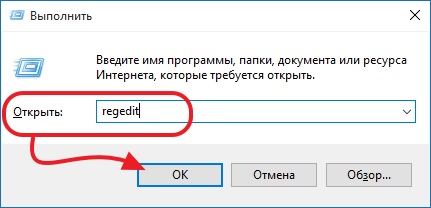
- Pritisnite File - Export.
- Smislite ime za sigurnosna kopija i odredite gdje ga želite spremiti. Ako nešto pođe po zlu, možete ih sve vratiti.
Sada počnite mijenjati ikone.
- U registru otvorite mapu "HKEY_LOCAL_MACHINE".
- Idite na SOFTVER.
- Zatim u Microsoft\Windows\CurrentVersion\Explorer.
- Desni klik na "Explorer".
- Stavka "Stvori - odjeljak".
- Nazovite ga "Ikone školjke". Ako je takav imenik već na popisu, otvorite ga.
- U desnom dijelu prozora pozovite kontekstni izbornik i odaberite "Stvori - Parametar zaliha".
- Zapišite tip 3 (tri).
- Kliknite desnom tipkom miša na novostvoreni parametar "3" ("Tri").
- Stavka "Promjena".
- U odjeljku "Vrijednosti" navedite put do ikone zajedno s nazivom datoteke i ekstenzijom.
- Ako imate 64-bitni sustav, ponovno otvorite mapu HKEY_LOCAL_MACHINE\SOFTWARE.
- Ali ovaj put idite na Wow6432Node\Microsoft\Windows\CurrentVersion\explorer
- I ponovite sve gore navedene korake.
- Ponovno pokrenite računalo i uživajte u novom izgledu ikona.
Uredite registar samo ako ste dobro upućeni u ovo pitanje. Pomiješajte jedan parametar i pojavit će se pogreške.
Ako vam se ne sviđa izgled mapa i prečaca, možete promijeniti njihove ikone. Potrebne su vam samo slike određenog formata. Tako ćete napraviti prekrasnu radnu površinu.